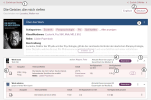Details zu Titeln
Die Seite mit den Details zu einem Titel öffnet sich, wenn Sie in den Suchergebnissen auf einen Titel klicken. Die verfügbaren Schaltflächen hängen von den Berechtigungen des aktuellen Nutzers ab.
| 1 | Klicken Sie auf Zurück zur Suche, um zurück zu den Suchergebnissen zu gehen. |
| 2 | Gibt es den Titel auch in weiteren Sprachen, werden diese hier angezeigt und Sie können auf eine Sprache klicken, um die Details zu dem Titel in dieser Sprache zu öffnen. |
| 3 |
Über das Werk: Eine Zusammenfassung des Werkes, einschließlich Beschreibung. Klicken Sie auf das Kontextmenü, damit alle Rohdaten zu diesem Titel eingesehen werden können, um das Werk zu bearbeiten oder eine Expression hinzuzufügen. Sie können auch weitergehende Suchen durchführen, indem Sie auf den Link für eine bestimmte Referenz klicken, z. B. Themen, geistige Schöpfer und literarische Form. |
| 4 |
Die Gesamtanzahl an Medien und die Zahl an Reservierungen im Konsortium. Sie können auch auf die Schaltfläche klicken, um eine Reservierung vorzunehmen. |
| 5 |
Klicken Sie auf das Kontextmenü der Expression, um die Expression zu bearbeiten oder zu löschen, oder um eine Manifestation hinzuzufügen. |
| 6 |
Klicken Sie auf die Zeile, um Details zur Manifestation anzuzeigen. Wenn der Titel Teil einer Reihe ist, können Sie hier auf den Namen der Reihe klicken, um die vollständige Liste der Titel in dieser Reihe anzuzeigen. Gibt es den Titel in mehreren Formaten - Text (Werk lesen), gesprochenes Wort (Werk anhören) und Film (Werk anzeigen) -, werden diese in unterschiedlichen Blöcken angezeigt. |
| 7 | Verfügbarkeit vor Ort: Wie viele Exemplare dieses Mediums auf die Gesamtanzahl berechnet in dieser Bibliothek verfügbar sind. Bsp. 2(5) bedeutet, dass zwei der fünf Medien verfügbar sind. Verfügbarkeit gesamt: Wie viele Exemplare dieses Mediums berechnet auf die Gesamtanzahl im Konsortium verfügbar sind. Bsp. 3(7) bedeutet, dass drei der sieben Medien irgendwo im Konsortium verfügbar sind. Wenn Sie die Maus über das Informationssymbol (i) neben den Zahlen bewegen, sehen Sie, welcher der Bibliotheken im Konsortium das Medium gehört. |
| 8 |
Klicken Sie auf das Kontextmenü der Manifestation, um eine neue Anforderung oder ein neues Medium hinzuzufügen, bzw. um eine Manifestation zu bearbeiten oder zu löschen. |